Navega por tu teléfono Galaxy y tu tablet Galaxy utilizando Multicontrol
Multicontrol es una función innovadora que permite la interconexión fluida entre tu tablet Galaxy y tu teléfono Galaxy, simplificando tu experiencia multitarea.
Con Multicontrol, puedes utilizar un ratón y un teclado Bluetooth para navegar y controlar ambos dispositivos de forma simultánea.
Además, facilita la transferencia de datos e imágenes entre tus dispositivos, garantizando una conectividad sin complicaciones.
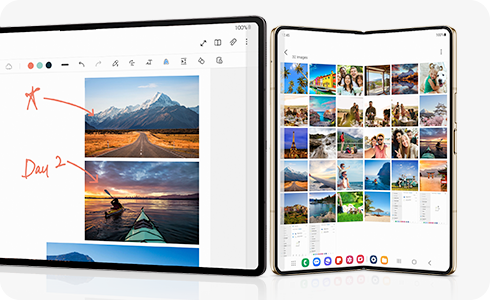
Nota: Algunas funciones pueden no estar disponibles al usar ciertos modelos de dispositivos y aplicaciones.
Requisitos de Multicontrol
Compatibilidad del dispositivo
Multicontrol está disponible únicamente en:- Tabletas Galaxy con One UI 5.1 o superior
- Teléfonos Galaxy con One UI 5.1 o superior
Conexión y cuenta
- Ambos dispositivos deben estar conectados a la misma red Wi-Fi (se recomienda una red de 5 GHz para un mejor rendimiento).
- Es necesario que ambos estén iniciados con la misma cuenta Samsung.
Periféricos necesarios
- La tableta debe tener conectado un teclado o mouse Bluetooth para controlar ambos dispositivos.
Configurar y utilizar Multicontrol
¿Quieres trabajar entre dispositivos Galaxy como si estuvieras en una PC? Con Multicontrol, puedes:
- Abrir aplicaciones
- Escribir mensajes y correos electrónicos
- Preparar documentos
- Arrastrar y soltar archivos (videos, fotos, documentos) entre dispositivos
¿Cómo conectar Multicontrol?
Antes de comenzar, asegúrate de lo siguiente:
Conexión de periféricos
- Conecta un teclado o ratón Bluetooth a tu tablet Galaxy.
Bluetooth activado
- El Bluetooth debe estar habilitado tanto en la tablet como en el teléfono Galaxy.
Una vez configurado, podrás controlar ambos dispositivos de forma fluida y productiva.
¿El contenido fue de ayuda?
Gracias por tus comentarios
Por favor, responde todas las preguntas.















